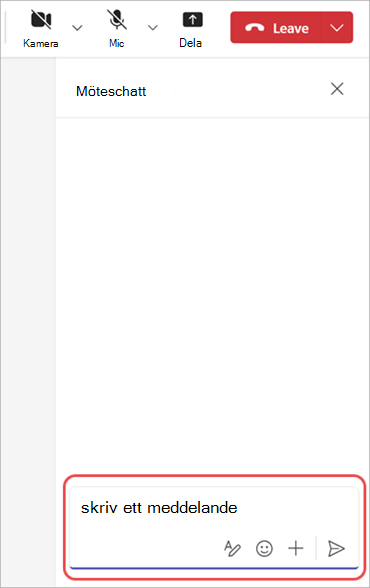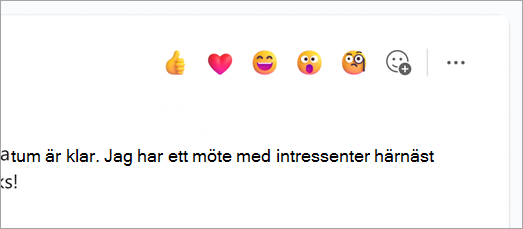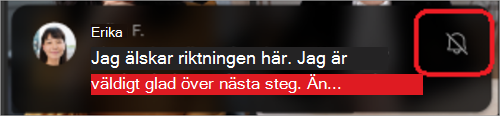Chatta i Microsoft Teams-möten
De flesta Teams-möten innehåller en chatt där mötesdeltagare kan dela information utan att störa mötesflödet.
Obs!: Om du inte ser chatten i teams-mötet kontaktar du IT-administratören.
Artikelinnehåll
Delta i möteschatten
Visa och skicka meddelanden i en möteschatt före, under och efter ett möte. När någon skickar ett nytt meddelande visas en röd punkt i Chatt
Obs!: Chattåtkomst före, under och efter ett möte kan vara begränsad beroende på organisatörsinställningar eller IT-administratörsprinciper.
Före ett möte
Personer som bjudits in till ett möte kan börja chatta med varandra innan det börjar.
Så här chattar du före ett möte:
-
Välj Kalender
-
Högerklicka på mötet som du vill chatta i.
-
Välj Chatta med deltagare
-
Skriv och skicka meddelandet.
Meddelanden som skickas i chatten innan ett möte visas för alla under och efter mötet.
Under ett möte
Så här chattar du under ett möte:
-
Välj Chatta
-
I chattfönstret Möte kan du visa meddelanden som har skickats och se vem som skriver i realtid.
-
Välj Öppna i nytt fönster
-
-
Skriv meddelandet i redigeringsrutan.
-
Välj Visa formateringsalternativ
-
Välj Emoji, GIF och dekaler
-
Välj Åtgärd och appar
-
-
Välj Skicka
Om du väljer Bjud in någon eller slår ett nummer i fönstret Personer
Tips: Vill du göra ändringar i meddelandet när du har skickat det? Hovra över ett meddelande som du har skickat och välj Redigera
Efter ett möte
När ett möte är slut återgår du till chatten för att referera till eller fortsätta konversationen. Välj Chatta
Mötesdeltagare som kan komma åt chatten efter ett möte inkluderar:
-
Alla mötesdeltagare i schemalagda eninstansmöten.
-
Alla mötesdeltagare i schemalagda återkommande möten som ingår i mötesinbjudan.
Mötesdeltagare som inte kan komma åt chatten efter ett möte inkluderar:
-
Externa eller anonyma deltagare hanteras inte av en organisation.
-
Deltagare som har vidarebefordrat mötesförekomsten eller -serien.
-
Deltagare som har knuffats för att ansluta till mötet.
-
Deltagare som togs bort manuellt från möteschatten eller valde att lämna mötet. Mer information finns i Lämna eller ta bort någon från en gruppchatt i Microsoft Teams.
Personer som är externa och inte är inbjudna till ett möte kan inte läggas till direkt i möteschatten före, under eller efter mötet. Om du lägger till externa personer direkt i en möteschatt uppmanas du att skapa en ny gruppchatt.
React till ett meddelande
Säg mer med mindre genom att skicka snabba reaktioner i chatten. Hovra över ett meddelande och välj den reaktion du vill skicka. Välj Fler reaktioner
Den reaktion du väljer visas i det nedre vänstra hörnet i meddelandet. Du kan också välja en reaktion som redan finns på ett meddelande för att reagera med samma emoji.
Mer information finns i Gilla eller reagera på meddelanden i Microsoft Teams.
Dölja chattbubblor
Minimera distraktioner under mötet genom att dölja chattbubblor som visas i huvudmötesfönstret.
Så här döljer du chattbubblor:
-
Välj Fler åtgärder
-
Välj Visa inte chattbubblor
-
Om du vill dölja chattbubblor tillfälligt väljer du Stäng av ljud
Chatta i återkommande möten
För återkommande möten fortsätter chatten från ett möte till nästa. När deltagarna öppnar chattfönstret får de tillgång till meddelanden som utväxlats under tidigare möten.
Obs!: Om en deltagare tas bort från en återkommande mötesserie förlorar den deltagaren chattåtkomsten.
Bjud in någon till en enda förekomst
Personer som bjudits in till ett möte i en serie återkommande möten kan delta i chatten med andra deltagare. De kan inte se chatthistorik från tidigare möten i serien, men de kan se och skicka meddelanden under mötet de befinner sig i.
Om du vill bjuda in någon till ett av dina återkommande möten, men inte resten, ser du till att du vidarebefordrar inbjudan för en enskild instans och inte hela mötesserien för att säkerställa chattens integritet.
Tips: Om du har bjudit in en extern deltagare som gästtalare och vill begränsa deras åtkomst till möteschatten ytterligare kan du schemalägga deras presentation som mötets sista session. Mötesorganisatören eller moderatorn kan sedan övervaka deltagarlistan under mötet, och om talaren ansluter utanför sin tilldelade tid kan de ta bort dem manuellt.
Chatta i kanalmöten
Obs!: Vissa av dessa funktioner är endast tillgängliga i trådlayouten i Teams-kanaler. Trådlayouten är tillgänglig som en del av det offentliga förhandsgranskningsprogrammet och kan genomgå ytterligare ändringar innan den släpps offentligt. Om du vill få åtkomst till den här och andra kommande funktioner byter du till teams offentliga förhandsversion.
I kanalmöten kan alla kanalmedlemmar se och lägga till i chattkonversationen oavsett om de deltar i mötet eller inte. Personer som inte är en del av en kanal men som är inbjudna till ett möte kan inte använda chatten.
Kanalmöteskonversationer visas som trådar i kanalens inläggs - eller konversationsfeed . Mer information finns i Kanalmöten i Microsoft Teams.
Aviseringar om möteschatt
Håll dig uppdaterad om konversationer som inträffar före, under och efter ett möte med aviseringar om möteschatt. Möteschattmeddelanden kan ändras beroende på din RSVP-status.
För eninstansmöten, om du OSA:
-
Acceptera, möteschatten slås på.
-
Preliminärt, Följ eller RSVP alls kommer möteschatten att stängas av om du inte skickar ett meddelande eller ansluter till samtalet.
-
Avböj, chatten stängs av och döljs från chattlistan om du inte skickar ett meddelande, ansluter till mötet eller @mentioned av någon direkt.
I återkommande möten avböjer du hela serien för att dölja möteschatten. Om du avböjer en enskild instans av en serie stängs chatten av om du inte skickar ett meddelande eller ansluter till mötet.
Meddelanden:
-
Om du vill hitta en dold möteschatt söker du efter mötesrubriken eller hittar den i kalendern genom att aktivera Visa avböjta händelser. Du kan bara se händelser som du avböjt när du har aktiverat inställningen.
-
Om du ändrar RSVP-statusen uppdateras aviseringsinställningarna för möteschatten för att återspegla den senaste statusen.
Meddelandeinställningar för möteschatt
Ändra inställningarna för aviseringar för möteschatt baserat på RSVP-status så att endast chattar som är relevanta för dig visas.
Så här ändrar du inställningarna för möteschattavisering:
-
Välj Inställningar med mera
-
Välj Meddelanden och aktivitet
-
I Möten
-
Välj din inställning i listrutan Möteschattaviseringar för möten som jag har accepterat .
-
Välj din inställning i listrutan Möteschattaviseringar för möten som markerats som preliminärt eller inget svar .
-
Ändringarna i inställningarna börjar gälla omedelbart.
Stänga av och slå på ljudet för möteschatt
Stäng av och slå på ljudet för enskilda möteschatter i chattlistan. När du stänger av ljudet för en konversation får du inte längre aviseringar när någon skickar ett nytt meddelande. Du kan alltid slå på ljudet senare.
Så här stänger du av eller stänger av ljudet för en viss möteschatt:
-
Välj Chatta
-
Hovra över en möteschatt i chattlistan.
-
Välj Fler alternativ
-
Välj Ljud av
Chattåtkomst
Deltagarnas åtkomst till möteschatten varierar beroende på mötestyp, varje deltagares relation till organisatörens organisation och hur de har bjudits in. Möteschattkapaciteten påverkar också åtkomsten till chatt före, under och efter ett möte. Mer information finns i Komma åt möteschatt i Microsoft Teams.
Mötesorganisatörer kan också begränsa åtkomsten till möteschatten eller inaktivera den helt och hållet genom att ändra mötesalternativen.
Kontaktlistor
Om du bjuder in en kontaktlista med fler än 150 medlemmar till ett möte kan de bara komma åt chatten under mötet. Om du vill ge alla åtkomst till chatten före och efter mötet expanderar du kontaktlistan innan du skickar inbjudan.
Om vissa personer i kontaktlistan är obligatoriska deltagare och resten är valfria lägger du till dem i fältet för obligatorisk deltagare i mötesinbjudan. Välj sedan + Valfritt och lägg till hela kontaktlistan där.
Om chatten överskrider 1 000 personer när du lägger till en kontaktlista kan du inte lägga till listan.
Mer information om kontaktlistor finns i Skapa, redigera eller ta bort en kontaktlista. Mer information om åtkomst till möteschatt för kontaktlistor finns i Komma åt möteschatt i Microsoft Teams.